Uno de los principales objetivos de las presentaciones multimedia que diseñamos en programas como PowerPoint y similares, es llamar la atención. En concreto lo que intentamos es captar la mirada de todos aquellos a los que mostramos esta presentación para que estén atentos a los contenidos que hemos añadido.
Al mismo tiempo debemos tener en consideración que todo aquello que incluimos en las diapositivas y que forman parte de nuestra presentación, no solamente se basan en el texto. Cierto es que este es un elemento clave en la mayoría de los casos. Sin embargo, en los tiempos que corren este tipo de aplicaciones nos permiten utilizar otros muchos componentes más gráficos. Nos referimos a elementos tales como archivos fotográficos y vídeos que formarán parte activa de nuestro proyecto para así captar la atención del público.
Para todo ello Microsoft, desarrollador de este programa mencionado que forma parte de Office, nos ofrece múltiples herramientas. Encontramos funciones de todo tipo gracias a las cuales podremos llamar para trabajar con estos elementos multimedia y que formen parte de la presentación. Sin embargo, tal y como suele ser habitual en la mayoría de las soluciones software con las que trabajamos, no siempre va todo sobre ruedas. Esto quiere decir que en ocasiones nos encontramos con fallos inesperados que necesitamos solventar lo antes posible.
Un claro ejemplo de todo ello lo encontramos en el caso de que no podamos añadir fotos a nuestras presentaciones de PowerPoint. Esto se puede convertir en un serio inconveniente especialmente si estos contenidos multimedia son parte importante del proyecto. Por todo ello en estas mismas líneas que hablaremos de las situaciones más habituales en las que se produce este error y cómo solucionarlo. Normalmente para añadir estos contenidos no tenemos más que situarnos en la opción de menú Insertar / Imágenes.
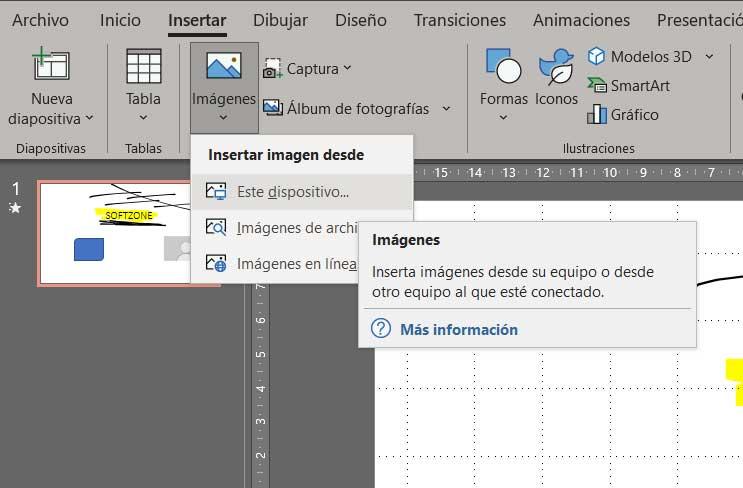
Ubicación de disco errónea
Cabe mencionar que aquí tenemos la posibilidad de elegir entre tres opciones para insertar la foto que deseamos en esa diapositiva en la que nos situamos. Sin embargo, se puede dar el caso de que no logremos añadir la imagen en concreto que deseamos y que tenemos guardada en el disco duro. En ese caso cabe la posibilidad de que estemos buscando en una ubicación errónea y por eso no podemos insertar la foto.
Así, tendremos que elegir la opción Este dispositivo, y navegar por la ventana en forma de explorador de archivos hasta localizar la carpeta donde tenemos guardadas las imágenes.
Formato de foto no compatible con PowerPoint
Por otro lado, debemos tener en consideración que este programa de Microsoft es compatible con la mayoría de los formatos de archivo de imagen más habituales. Sin embargo, si estamos intentando cargar algún formato menos utilizado que no es compatible con PowerPoint, probablemente nos encontremos con un error al intentar abrir el fichero desde aquí. En este caso la solución es bastante sencilla. No tendremos más que echar mano de un programa conversor de archivos fotográficos y generar una salida en formato JPEG, por ejemplo, que es la más habitual. Una propuesta interesante para ello es ReaConverter.
El archivo fotográfico está dañado
También se puede dar el caso de que, al intentar abrir la foto en el programa de Microsoft, PowerPoint nos devuelva un mensaje de error. Una de las principales razones de todo ello es que el archivo fotográfico como tal está dañado de antemano. Esto quiere decir que tendremos que volver a descargar esa imagen, ya sea de internet o desde nuestra cámara si es propia.

